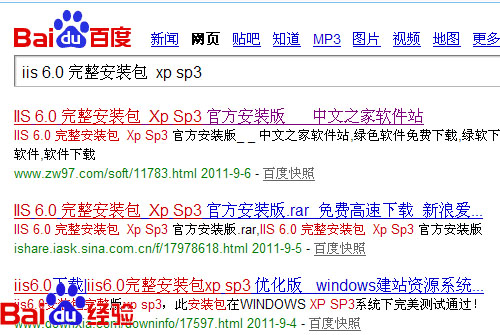在很多无线网络中,尤其是在无线AP模式下,windows连接网络时,经常会出现“windows找不到您登录网络XXX的证书”的提示,比如(图1):
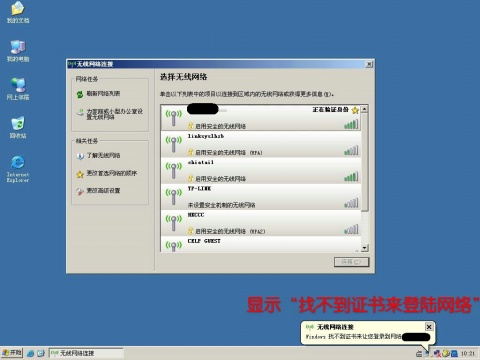
Windows找不到登录网络的证书(图1)。
这种情况下,密码基本是在要连接的控制终端上设置的(无线路由器、无线AP等。),而且无线路由器一般设置为AP模式。这个问题的解决方案是:
1.首先断开要连接的无线网络(图2)
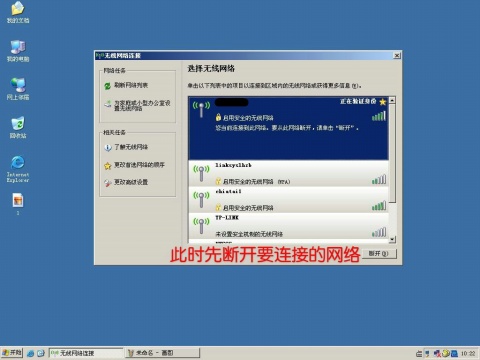
(图2)先“断开”要连接的无线网络(由于IP不是从DHCP服务器获取的,实际上没有连接,只是对话框右下角的“连接”变成了“断开”)
2.点击“更改高级设置”(图3)
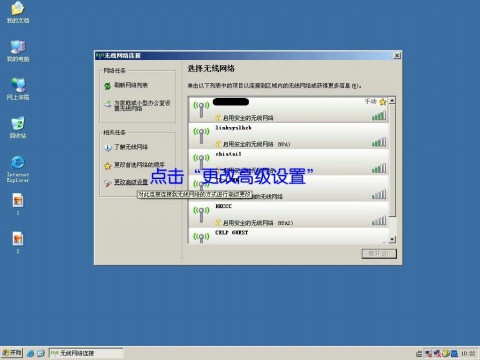
(图3)
3.在打开的窗口中选择“Wireless Network Configuration ”(无线网络配置)选项卡(图4)
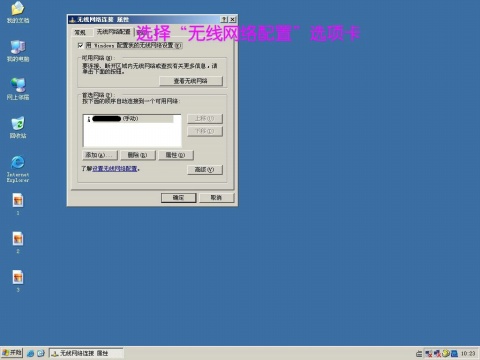
(图4)此窗口中的“首选网络”已经包含您想要连接(手动)的无线网络XXX。选择它并单击下面的“属性”按钮。
4.在弹出窗口中选择“验证”选项卡(图5)
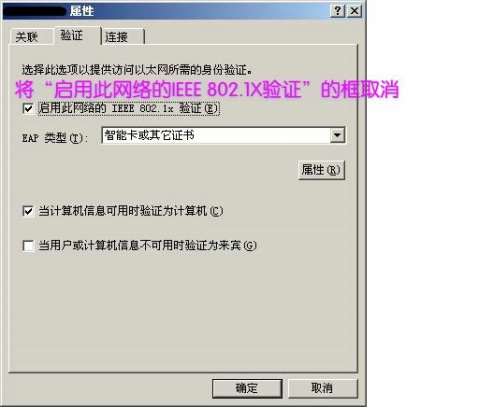
(图5)取消选中“启用”..此网络的身份验证”。
5.以上完成后,一路“OK”,然后重新连接刚刚设置好的无线网络(图6)。
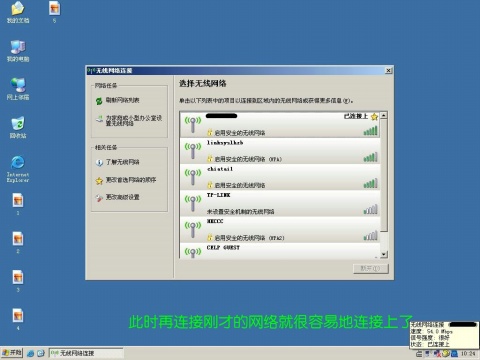
(图6)此时连接迅速顺利成功。
以上方法以XP为例。对于VISTA,在唯一的连接过程中,VISTA在没有任何设置的情况下成功连接。此外,还有另外两种在线方法。经过我的测试,不保证成功率:
1.使用无线设备附带的无线程序进行连接。安装单独的无线驱动程序时,通常会附带设备的无线管理程序。例如迅驰上的“英特尔PROSET无线”。经过测试,连接成功率是不确定的,即使连接成功,也会出现无数据传输、断开不及时等一些不兼容现象。
2.清除密码方法。即在连接前,取消无线路由器或无线AP的密码,连接成功后将密码重新设置,然后重新连接无线终端。